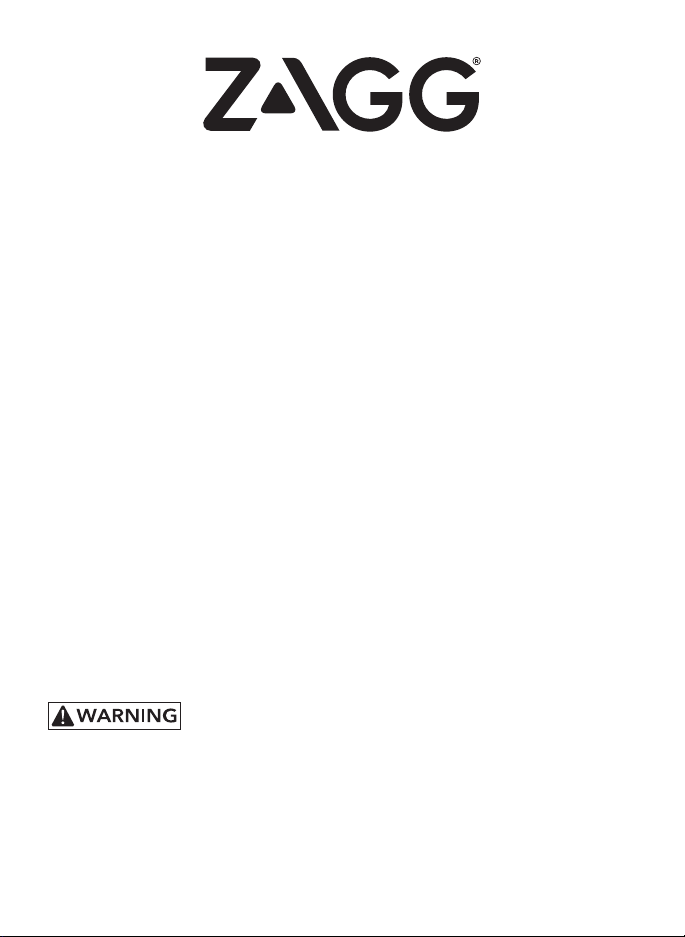
Messenger Folio
Keyboard Instructions
See the important Health and Safety information on page 6 before using this product.
™
*WARRANTY REGISTRATION
Your ZAGG Messenger Folio™ comes with a one-year manufacturer’s warranty. In order
to activate the warranty, you must register your Messenger Folio as well as keep your
purchase receipt. If you purchased your Zagg Messenger Folio from Zagg.com, Zagg
has already registered it and has a copy of your proof of purchase. To register your
product, please go to www.Zagg.com/faq.
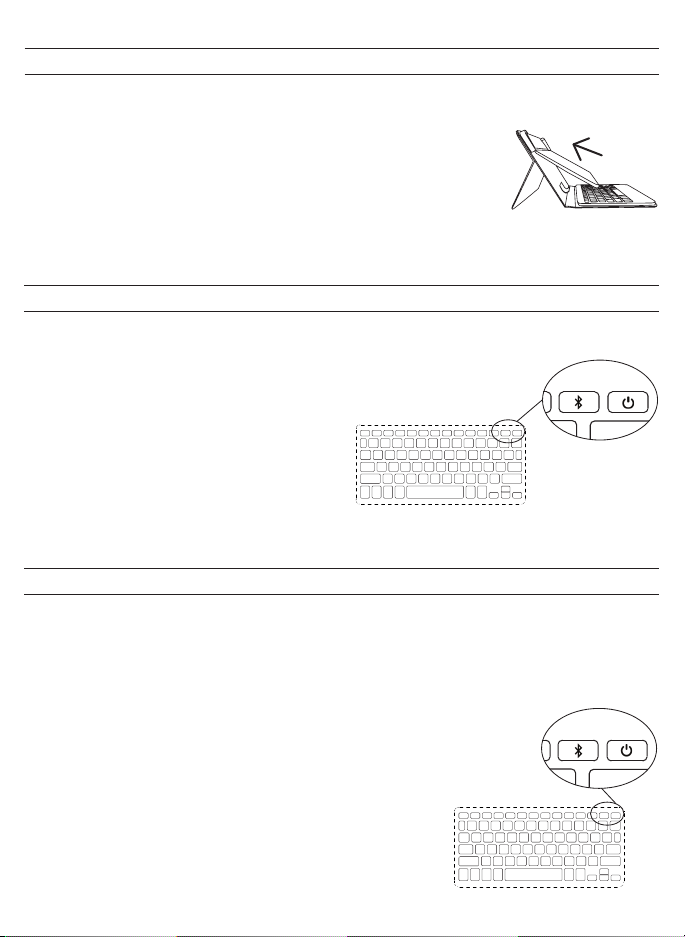
INSERTING/REMOVING YOUR DEVICE
To insert your device into the Messenger Folio™, align the
edge of your device so it corresponds with the corner clips
located on the inside of the cover. Gently slide the corners of
your device into the guides. Secure your device by aligning its
opposite edge with the corresponding lower guide. To remove,
simply lift up from the lower guide and slide your device out.
POWERING ON AND OFF
To turn on your Messenger Folio, press the power key.
A green LED on the power key will briefly illuminate
while the keyboard powers up. To turn your
Messenger Folio o, press and hold
the power key for three seconds.
A red LED will flash, indicating your
Messenger Folio has turned o.
PAIRING YOUR MESSENGER FOLIO
Pairing your Messenger Folio with your device is easy. It should only need to be
paired once, using the following directions. If the connection between your device
and Messenger Folio is ever lost, repeat these steps.
1. Access your device’s Bluetooth® settings.
2. Press and hold the Bluetooth key on the Messenger Folio
for three seconds. A blue LED under the power key will flash
until your Messenger Folio and device are paired.
3. Your device will display “ZAGG Messenger Folio”
as an available device. Select this option
to complete pairing.
1
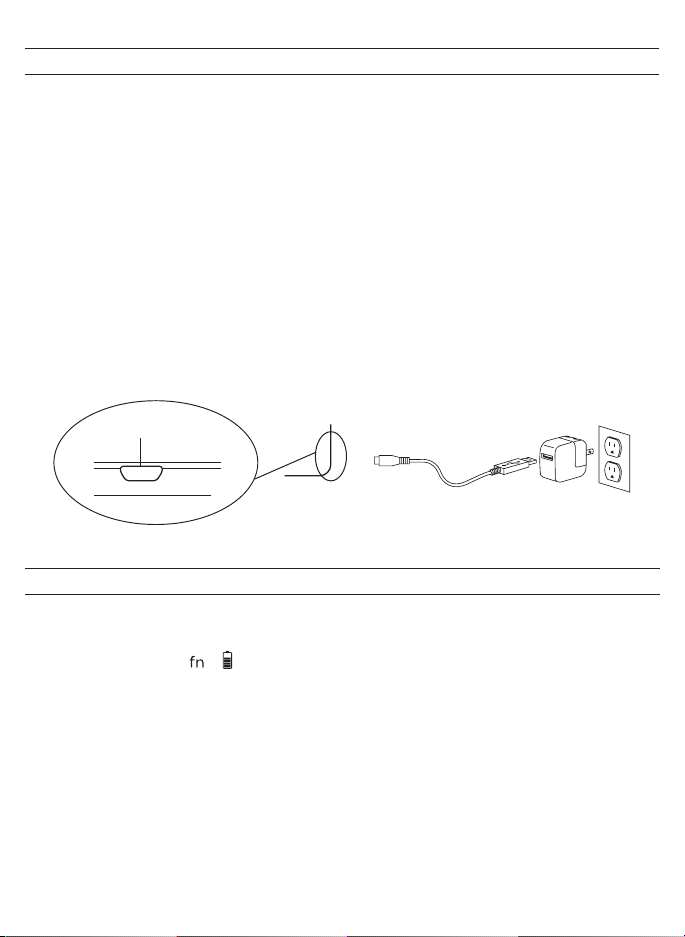
CHARGING
Your Messenger Folio features a powerful lithium polymer battery that lasts for up
to three months between charges*. It comes with a charging cable you can use to
charge your keyboard quickly and conveniently. To charge your Messenger Folio,
follow these steps:
1. Plug the micro USB connector into the charging port, located at the lower
right corner.
2. Plug the regular USB connector into any USB outlet.
3. A red LED under the power key will illuminate to indicate your Messenger Folio
is charging. Wait until this light turns o, indicating a full charge.
4. Remove the micro USB connector and enjoy your Messenger Folio for up to
three months before you need to charge it again.
* Normal use is approximately one hour of use per day.
CHARGING PORT
BATTERY LIFE
As mentioned, the Messenger Folio features a powerful, rechargeable battery that
lasts up to three months between charges. To check your Messenger Folio’s remaining
battery power, press + (battery key). The LED indicator under the power key will
flash one of three ways:
1. Three green flashes = full battery.
2. Three yellow flashes = approximately half battery.
3. Three red flashes = low battery. When your Messenger Folio reaches critical battery
level, the LED will flash red once every five minutes.
To help preserve battery life, your Messenger Folio will enter sleep mode if left on
and not used. To awaken your Messenger Folio, press any key. The Messenger Folio’s
battery has no memory and may be charged whenever you wish.
2
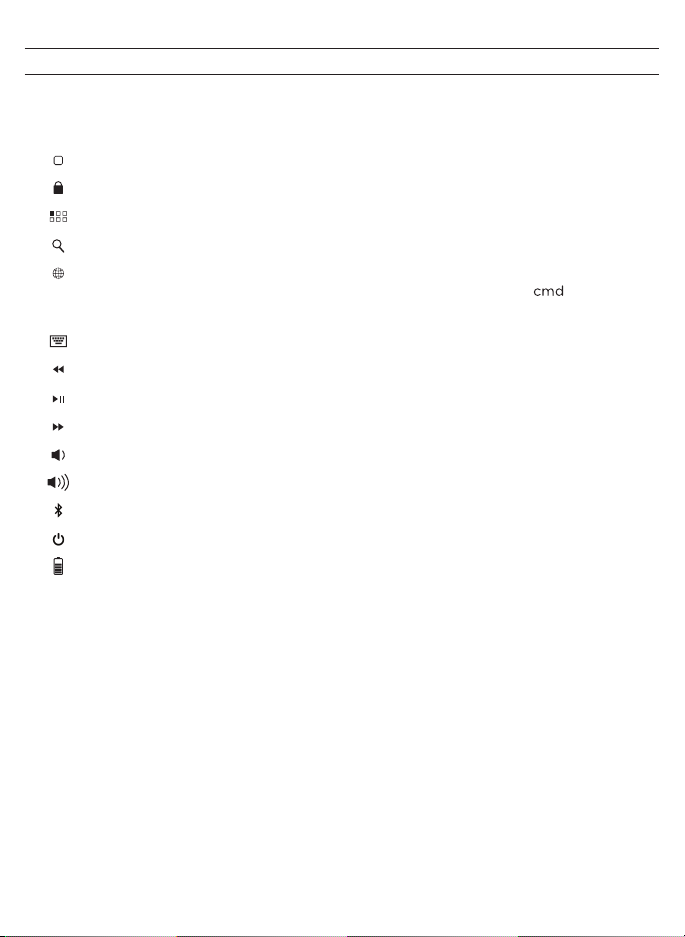
SPECIAL FUNCTION KEYS
Your Messenger Folio Keyboard has been designed with the following
special function keys to give you more control of your device:
Home – Displays your device’s home screen.
Lock – Activates and deactivates your device’s sleep mode.
Apps Running – Displays all of the apps currently running on your device.
Search – Opens your device’s search function.
Multiple Language – Toggles between keyboard languages (if dierent keyboard
language layouts have been selected in your device); also, pressing +
Spacebar will do the same.
Keyboard Hide/Show -
Reverse – Track back.
Play/Pause – Starts or pauses your current playlist.
Forward – Track forward.
Lower Volume – Decreases your device’s volume.
Higher Volume – Increases your device’s volume.
Pairing – Activates your device’s pairing mode.
Power – Turns your Messenger Folio Keyboard on and o.
Battery Level – Indicates remaining battery life.
Hides or shows your device’s on-screen keyboard.
3
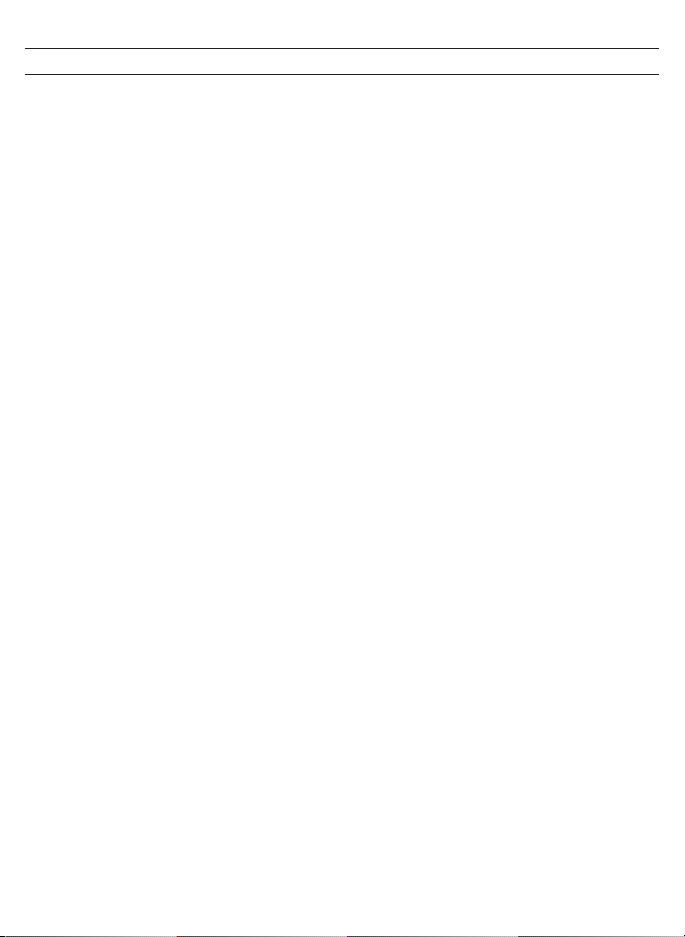
TROUBLESHOOTING
If your device doesn’t respond to the Messenger Folio keyboard, there
may be a simple explanation such as a dead battery or unsuccessful
pairing. Please use the following to help troubleshoot your situation. If
none of the following solve your issue, please contact ZAGG Customer
Service and one of our trained professionals will be happy to assist you.
1. Restart your device.
2. Turn your Messenger Folio keyboard o and back on.
3. Forget and re-pair your Messenger Folio keyboard.
4. If your Messenger Folio keyboard does not establish or maintain
a Bluetooth® connection, reset the Bluetooth® module by charging
your keyboard.
5. If, after charging, your keyboard doesn’t operate correctly, please
contact ZAGG Customer Service.
4
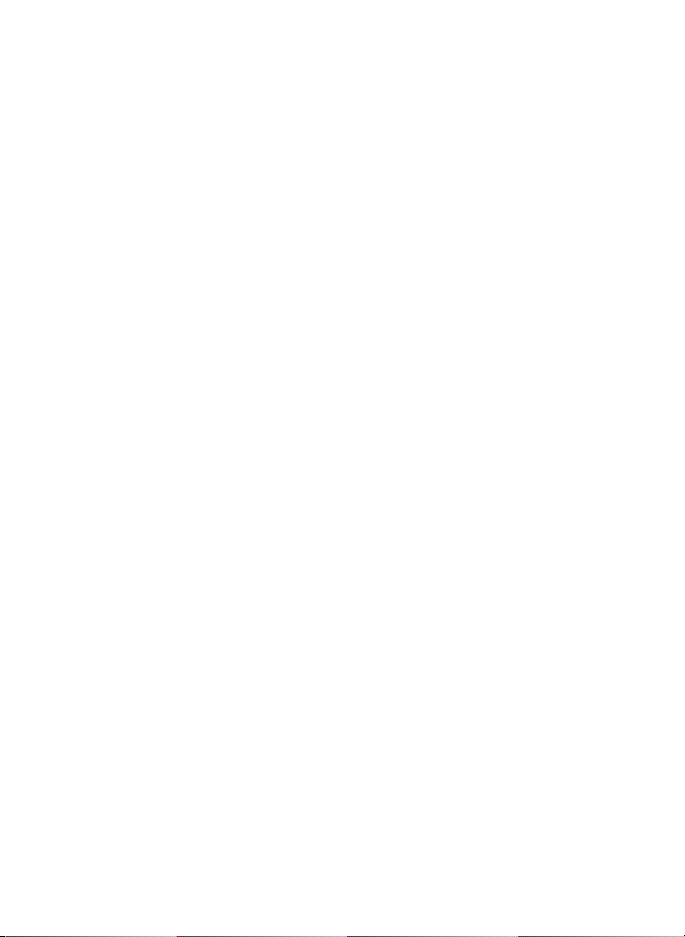
For more help, please see our FAQ section at: www.zagg.com/faq
To reach a trained customer service representative, please use one of
the following:
Zagg.com/support/contact.php | questions@zagg.com
1-800-700-ZAGG [9244] | 00-1-801-839-3906 for international customers
For unparalleled screen and impact protection for your device, we
recommend Zagg InvisibleShield® HDX extreme impact screen protection.
©2018 Zagg Inc All Rights Reserved.
NASDAQ: ZAGG | MADE IN CHINA
Bluetooth® is a trademark of Bluetooth SIG, Inc.
Zagg, Zagg logo, InvisibleShield, and Messenger Folio are trademarks
of Zagg Inc.
Changes or modifications not expressly approved by the party responsible for compliance could
void the user’s authority to operate the equipment.
This equipment has been tested and found to comply with the limits for a Class B digital device,
pursuant to Part 15 of the FCC Rules. These limits are designed to provide reasonable protection
against harmful interference in a residential installation. This equipment generates, uses and can
radiate radio frequency energy and, if not installed and used in accordance with the instructions,
may cause harmful interference to radio communications. However, there is no guarantee that
interference will not occur in a particular installation.
If this equipment does cause harmful interference to radio or television reception, which can be
determined by turning the equipment o and on, the user is encouraged to try to correct the
interference by one or more of the following measures:
• Reorient or relocate the receiving antenna.
• Increase the separation between the equipment and receiver.
• Connect the equipment into an outlet on a circuit dierent from that to which
the receiver is connected.
• Consult the dealer or an experienced radio/TV technician for help.
5
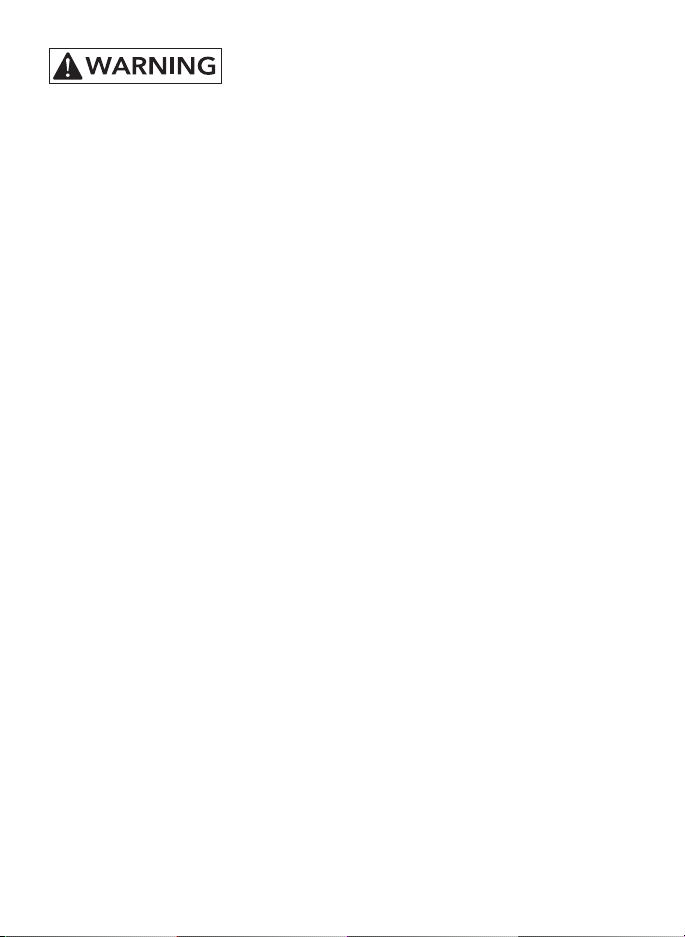
Please read the precautions and operation information before using your keyboard
or any accessories that accompany it. Retain this information for future use.
1. Health warning: Take frequent breaks when using your keyboard. If you
experience any discomfort, pain, tingling, numbness, or burning in your
neck, shoulders, arms, wrists, hands, or any other part of the body, stop
using your keyboard and consult a physician.
2. Use only micro USB chargers in connection with your keyboard.
3. Do not attempt to service your keyboard.
4. Do not disassemble or attempt to disassemble your keyboard.
5. Do not crush or puncture the keyboard.
6. Do not immerse your keyboard in water.
7. Do not put your keyboard in contact with water or other liquids as they
could cause a short circuit, fire, or electric shock which could result in
serious injury, death, or property damage.
8. Do not use liquid, or aerosol cleaners, or solvents on or near your
keyboard. Clean only with a soft, dry cloth. Disconnect any cords before
cleaning the keyboard.
9. Do not use your keyboard while operating a motorized vehicle, including
automobile, boat, or airplane. Doing so could put you and others at risk
of serious injury, death, or property damage.
10. Do not use or place your keyboard near any heat sources including,
but not limited to, radiators, heat registers, stoves, other appliances,
campfires, or barbeque grills.
11. To reduce the risk of fire or electric shock, wire or connect your keyboard
to products only in the manner instructed in the documentation supplied
herewith. Do not attempt to modify or adjust any ports. Any improper
connections or adjustments may cause damage.
12. When you are ready to discard your keyboard, recycle your keyboard
in a manner consistent with electronic recycling requirements or
recommendations in your geographic area.
6


Messenger Folio
Instructions du Clavier
Veuillez consultez les importantes informations sur la santé et la sécurité à la page 6 avant
d’utiliser ce produit.
™
*ENREGISTREMENT DE LA GARANTIE
Votre ZAGG Messenger Folio™ est livré avec une garantie du fabricant d’un an. Pour
activer la garantie, vous devez enregistrer votre Messenger Folio ainsi que garder votre
facture d’achat. Si vous avez acheté votre Zagg Messenger Folio chez Zagg.com, Zagg
l’a déjà enregistré et dispose d’une copie de votre preuve d’achat. Pour enregistrer
votre produit, s’il vous plaît aller au www.Zagg.com/faq.

INSÉRER/RETIRER VOTRE DISPOSITIF
Pour insérer votre dispositif dans le Messenger Folio, aligner
les bords de votre dispositifte afin qu’ils correspondent avec
les agrafes d’angle situées dans l’intérieur du couvercle. Glisser
délicatement les coins de votre dispositif dans les guides.
Sécurisez la dispositifte en alignant le bord opposé de votre
dispositifte avec le guide inférieur correspondant. Pour le
retirer, levez-le simplement du guide inférieur et faites glisser
votre dispositif.
ALLUMER ET ÉTEINDRE
Pour allumer votre Messenger Folio, presser la touche
de mise en marche. Une LED verte sur la touche d’alimentation
s’allumera brièvement tandis que le clavier s’allume.
Pour éteindre votre Messenger Folio,
pressez et tenez la touche de mise en
marche pendant trois secondes. Une
LED rouge clignotera, indiquant que
votre Messenger Folio est éteint.
JUMELER VOTRE MESSENGER FOLIO
Jumeler votre Messenger Folio avec votre dispositif est facile. Vous devriez avoir à
le jumeler seulement une fois, en utilisant les directives suivantes. Si la connexion
entre votre dispositifte et le Messenger Folio est perdue, répéter ces étapes.
1. Accéder aux paramètres Bluetooth® de votre dispositif.
2. Pressez et tenez la touche Bluetooth sur le Messenger Folio
pendant trois secondes. Une LED bleue sous la touche
de Mise en Marche clignotera jusqu’à ce que votre
Messenger Folio et votre dispositif soit jumelés.
3. Votre dispositif achera “Zagg Messenger Folio’’
comme dispositif disponible. Sélectionnez cette
option pour compléter le jumelage.
1

CHARGEMENT
Votre Messenger Folio ore une puissante batterie en lithium-polymère qui dure
jusqu’à trois mois entre les charges*. Il vient avec un câble de chargement que
vous pouvez utiliser pour charger votre clavier rapidement et commodément.
Pour charger votre Messenger Folio, suivez ces étapes:
1. Brancher le connecteur du micro USB dans le port de chargement, situé dans
le coin inférieur droit.
2. Brancher le connecteur du micro USB dans n’importe quelle prise USB.
3. Une LED rouge s’illuminera sous le bouton de Mise en Marche pour indiquer
que votre Messenger Folio est en chargement. Attendez jusqu’à ce que cette
lumière s’éteigne, indiquant une charge complète.
4. Retirer le connecteur du micro USB et profitez de votre Messenger Folio
jusqu’à trois mois avant d’avoir besoin de le charger de nouveau.
* L’utilisation normale est approximativement une heure d’utilisation par jour.
PORT DE CHARGE
VIE DE LA BATTERIE
Tel que mentionné, le Messenger Folio ore une puissante batterie rechargeable qui
dure jusqu’à trois mois entre les charges. Pour vérifier le pourcentage de batterie
restante, pressez + (touche de la batterie). L’indicateur LED situé sous la touche
d’alimentation clignotera d’une des trois façons restantes :
1. Trois clignotements verts = batterie pleine.
2. Trois clignotements jaunes = environ la moitié de la batterie.
3. Trois clignotements rouges = Batterie faible. Quand votre Messenger Folio atteint un
niveau de batterie critique la LED clignotera en rouge à chaque cinq minute.
Pour aider à préserver la durée de vie de la batterie, votre Messenger Folio passera
en mode veille s’il est laissé allumer mais n’est pas utilisé. Presser n’importe quelle
touche pour réveiller votre Messenger Folio. La batterie du Messenger Folio n’a aucune
mémoire et peut être chargée chaque fois que vous le souhaitez.
2

TOUCHES À FONCTIONS SPÉCIALES
Votre clavier Messenger Folio a été conçu avec les touches à fonctions
spéciales pour vous aidez à tirer le meilleur parti de votre dispositifte.
Accueil – Ache l’écran d’accueil de votre dispositif.
Cadenas – Active et désactive le mode veille de votre dispositif.
Recherche – Ouvre la fonction recherche de votre dispositif.
Apps en Cours D’Exécution – Affiche toutes les applications en cours d’exécution sur
votre tablette.
Langues Multiples – Bascule entre les langues du clavier (si diérentes langues de
clavier ont été sélectionnées dans votre dispositif); aussi, pressez + Barre
espace fera la même chose.
Clavier Cacher / Montrer – Masque ou ache le clavier à l’écran de
votre appareil.
Inverser – Renvoie à la piste précédente.
Lecture/Pause – Joue et pause votre liste de lecture courante.
Avance – Avance à la piste suivante.
Volume plus bas – Diminue le volume de votre dispositif.
Volume plus haut – Augmente le volume de votre dispositif.
Jumelage – Active le mode jumelage de votre dispositif.
Mise en Marche – Allume et éteint votre Clavier Messenger Folio.
Niveau de Batterie – Indique le pourcentage restant de batterie.
3

DÉPANNAGE
Si votre appareil ne répond pas au clavier Messenger Folio, une
explication simple peut être avancée, telle qu’une batterie déchargée
ou un couplage infructueux. Veuillez utiliser les éléments suivants pour
vous aider à résoudre votre situation. Si vous ne parvenez pas à résoudre
votre problème, contactez le service clientèle de ZAGG et l’un de nos
techniciens spécialisés se fera un plaisir de vous aider.
1. Redémarrez votre appareil.
2. Éteignez et rallumez votre clavier Messenger Folio.
3. Désassociez et couplez de nouveau votre clavier Messenger Folio.
4. Si votre clavier Messenger Folio n’établit ni ne maintient une
connexion Bluetooth®, réinitialisez le module Bluetooth® en
rechargeant votre clavier.
5. Si, après avoir été rechargé, votre clavier ne fonctionne pas
correctement, veuillez contacter le service clientèle de ZAGG.
4

Pour plus d’aide veuillez consulter notre section FAQ à : www.zagg.com faq
Pour joindre un représentant formé du service à la clientèle, veuillez
utiliser une des méthodes suivantes :
ZAGG.com/support/contact.php | questions@zagg.com
1-800-700-ZAGG [9244] | 00-1-801-839-3906 pour les clients internationaux
Pour une protection pour écran et contre les impacts inégalée de votre
dispositif, nous recommandons ZAGG InvisibleShield® HDX–protection
extrême pour écran et contre les impacts.
© 2018 ZAGG Inc Tous droits réservés
| NASDAQ : ZAGG | FABRIQUE EN CHINE
Bluetooth® est une marque de commerce de Bluetooth SIG, Inc.
Zagg, InvisibleShield, Zagg marque, et Messenger Folio sont des marques
déposées de Zagg Inc.
Toutes transformations ou modifications non expressément autorisées par l’autorité responsable
de l’appareil pourraient faire perdre à l’utilisateur son droit à utiliser cet équipement.
Cet équipement a été testé et jugé conforme aux limites d’un dispositif numérique de classe
B, conformément à la partie 15 des règles de la CFC. Ces limites sont conçues pour fournir une
protection raisonnable contre les interférences nuisibles dans une installation résidentielle. Cet
équipement génère, utilise et peut émettre de l’énergie radiofréquence et, si non installé et utilisé
conformément aux instructions, peut provoquer des interférences dans les communications
radio. Cependant, il n’y a aucune garantie que des interférences ne se produiront pas dans une
installation particulière.
Si cet équipement provoque des interférences nuisibles à la réception radio ou de télévision, ce qui
peut être déterminé en allumant et éteignant l’équipement, l’utilisateur est encouragé à essayer de
corriger l’interférence par une ou plusieurs des mesures suivantes:
• Réorientez ou déplacez l’antenne de réception.
• Augmentez la distance entre l’équipement et le récepteur.
• Branchez l’équipement dans une prise sur un circuit diérent de celui sur lequel est
branché le récepteur.
• Consultez le revendeur ou un technicien radio / TV expérimenté.
5

Veuillez lire les précautions et les informations concernant le fonctionnement
avant d’utiliser votre clavier ou tout autre accessoire qui l’accompagne. Conservez
ces informations pour une utilisation ultérieure.
1. Mises en garde concernant la santé : faites régulièrement des pauses lorsque
vous utilisez votre clavier. Si vous ressentez des gênes, des douleurs, des
picotements, des engourdissements, ou des brûlures au niveau du cou, des
épaules, des bras, des poignées, des mains, ou de toute autre partie du
corps, arrêtez d’utiliser votre clavier et consultez un médecin.
2. Utilisez uniquement des chargeurs micro USB avec votre clavier.
3. N’essayez pas de réparer votre clavier.
4. Ne démontez pas ou n’essayez pas de démonter votre clavier.
5. N’écrasez pas ou ne perforez pas le clavier.
6. N’immergez pas votre clavier dans l’eau.
7.
Évitez de verser de l’eau ou d’autres liquides sur votre clavier ce qui
pourraient causer un court-circuit, un incendie, ou une décharge électrique
et entraîner une blessure grave, la mort, ou des dommages matériels.
8. N’utilisez pas de nettoyants, de solvants liquides, ou sous forme d’aérosols
sur ou à proximité de votre clavier. Nettoyez seulement à l’aide d’un chion
doux humide. Débranchez le câble avant de nettoyer le clavier.
9. N’utilisez pas votre clavier lors de la conduite d’un véhicule motorisé
notamment une voiture, un bateau, ou un avion au risque de mettre en péril
votre vie et celle d’autres personnes et d’entraîner des blessures graves, la
mort ou des dommages matériels.
10. N’utilisez pas ou ne placez pas votre clavier à proximité de sources de
chaleur notamment, mais pas seulement, de radiateurs, de bouches de
chaleur, de poêles, d’autres appareils, de feux de camp, ou de barbecues.
11. Afin de réduire le risque d’incendie ou de décharge électrique, raccordez
ou branchez votre clavier sur les produits de la manière indiquée dans la
documentation fournie uniquement. Ne tentez pas de modifier ou de régler les
ports. Toutes connexions ou réglages incorrects peuvent causer des dommages.
12. Lorsque vous souhaitez jeter votre clavier, recyclez-le en fonction des
normes ou des recommandations de recyclage de produits électroniques
en vigueur dans votre région.
6


™
Messenger Folio
Instrucciones del Teclado
Consulte la información importante sobre la sanidad y seguridad en la página 6 antes de
usar este producto.
*REGISTRO DE GARANTÍA
El ZAGG® Messenger Folio™ viene con un año de garantía de fábrica. Para activar la
garantía debes registrar tu Messenger Folio así como conservar el comprobante de
compra. Si has comprado el Zagg Messenger Folio desde Zagg.com, Zagg ya lo ha
registrado y tiene copia de tu comprobante de compra. Para registrar el producto, por
favor visita www.Zagg.com/faq.

INSERCIÓN/EXTRACCIÓN DEL DISPOSITIVO
Para introducir el dispositivo en el Messenger Folio™, alinea
el borde de tu dispositivo para que coincida con los clips de
las esquinas que hay dentro de la funda. Desliza suavemente
las esquinas de tu dispositivo por las guías. Fija la dispositivo
alineando su lado opuesto con la guía inferior correspondiente.
Para quitarla, simplemente levántala de la guía inferior y
desliza el dispositivo hacia afuera.
ENCENDIDO Y APAGADO
Para encender el Messenger Folio, pulsa la tecla de encendido.
Un LED verde en la tecla de la encendido parpadeará brevemente
mientras el teclado se enciende. Para apagar el
Messenger Folio, mantén pulsada la
tecla de encendido durante tres
segundos. Un LED rojo parpadeará
indicando que el Messenger Folio
se ha apagado.
CONEXIÓN DEL MESSENGER FOLIO
Conectar el Messenger Folio a tu dispositivo es muy fácil. Siguiendo estas
instrucciones sólo debería tener que conectarse una vez. Si alguna vez se pierde
la conexión entre tu dispositivo y el Messenger Folio, repite estos pasos.
1. Accede a los ajustes de Bluetooth® del dispositivo.
2. Mantén pulsada la tecla de Bluetooth del Messenger Folio
durante tres segundos. Un LED azul parpadeará bajo la tecla
de encendido hasta que el Messenger Folio
y el dispositivo estén conectados.
3. El dispositivo mostrará “ZAGG Messenger Folio”
como dispositivo disponible. Selecciona esta
opción para completar la conexión.
1

CARGA
El Messenger Folio lleva una potente batería de polímero de litio que dura hasta
tres meses entre una carga y la siguiente*. Viene con un cable de carga que
puedes usar para cargar el teclado de forma rápida y cómoda. Para cargar el
Messenger Folio sigue estos pasos:
1. Conecta el micro USB al puerto de carga situado en la esquina inferior derecha.
2. Conecta el USB normal a cualquier entrada de USB.
3. Se encenderá un LED rojo bajo la tecla de encendido para indicar que el
Messenger Folio está cargando. Espera hasta que las luces se apaguen
indicando que está completamente cargado.
4. Quita el conector micro USB y disfruta del Messenger Folio hasta tres meses
antes de tener que cargarlo otra vez.
* El uso normal es de una hora al día aproximadamente.
PUERTO DE CARGA
DURACIÓN DE LA BATERÍA
Como ya hemos mencionado, el Messenger Folio lleva una potente batería recargable
que dura hasta tres meses entre una carga y la siguiente. Para comprobar la batería
restante, pulsa + (tecla de la batería). El indicador LED bajo la tecla de
encendido parpadeará de una de las tres maneras siguientes:
1. Tres luces intermitentes verdes = batería completa.
2. Tres luces intermitentes amarillas = la mitad de la batería aproximadamente.
3. Tres luces intermitentes rojas = batería baja. Cuando el Messenger Folio alcance el
nivel crítico de batería, el LED parpadeará en rojo una vez cada cinco minutos.
Para ayudar a mantener la batería, el Messenger Folio se pondrá en modo reposo si se
deja encendido y no se utiliza. Para activarlo de nuevo, pulsa cualquier tecla. La batería
del Messenger Folio no tiene memoria y puede cargarse cuando quieras.
2

TECLAS DE FUNCIONES ESPECIALES
El Teclado Messenger Folio ha sido diseñado con las siguientes
teclas de funciones especiales para ayudarte a sacar el máximo partido
a tu dispositivo.
Inicio – Muestra la pantalla de inicio de tu dispositivo.
Bloqueo – Activa y desactiva el modo reposo del dispositivo.
Aplicaciones en Ejuecución
actualmente en tu dispositivo.
Búsqueda – Abre la función de búsqueda del dispositivo.
Múltiples Idiomas – Alterna entre los idiomas del teclado (si se han seleccionado
diferentes configuraciones de idiomas en el dispositivo); también puedes
cambiarlos pulsando + Barra Espaciadora.
Ocultar/Mostrar Teclado – Oculta o muestra el teclado de pantalla de
tu dispositivo.
Retroceso – Pista anterior.
Reproducción/Pausa – Inicia o pausa tu lista de reproducción actual.
Avance – Siguiente pista.
Bajar Volumen – Disminuye el volumen del dispositivo.
Subir Volumen – Sube el volumen del dispositivo.
Conexión – Activa el modo conexión del dispositivo.
Encendido – Enciende y apaga el Teclado Messenger Folio.
Nivel de Batería – Indica el nivel de batería restante.
– muestra todas las aplicaciones que se ejecutan
3

SOLUCIÓN DE PROBLEMAS
Si tu dispositivo no responde al teclado Messenger Folio, se puede
deber a algo simple como una batería descargada o un error en el
emparejamiento. Por favor, utiliza la siguiente guía de solución de
problemas para resolver tu situación. Si ninguno de los siguientes pasos
soluciona tu problema, ponte en contacto con el Servicio al cliente de
ZAGG y uno de nuestros expertos te ayudará gustosamente.
1. Reinicia tu dispositivo.
2. Apaga tu teclado Messenger Folio y vuelve a encenderlo.
3. Desvincula y olvida tu teclado Messenger Folio en tu configuración
de Bluetooth® y vuelve a emparejarlo.
4. Si tu teclado Messenger Folio no puede establecer o mantener
una conexión Bluetooth®, reinicia el módulo Bluetooth® cargando
tu teclado.
5. Si, después de cargarlo, tu teclado no funciona correctamente, por
favor ponte en contacto con Servicio al cliente de ZAGG.
4

Para más información, por favor visita la sección de Preguntas Frecuentes
en: www.zagg.com/faq
Para contactar con un representante del Servicio de Atención al Cliente,
usa una de las siguientes formas de contacto:
Zagg.com/support/contact.php | questions@zagg.com
1-800-700-ZAGG [9244] | 00-1-801-839-3906 para clientes internacionales
Para una protección de pantalla y antigolpes sin igual para tu dispositivo,
recomendamos Zagg InvisibleShield® HDX – protección extrema
antigolpes para pantallas.
©2018 Zagg Inc Todos los Derechos Reservados.
NASDAQ: ZAGG | FABRICADO EN CHINA
Bluetooth® es una marca registrada de Bluetooth SIG, Inc.
Zagg, Zagg marca, InvisibleShield y Messenger Folio son marcas registradas de
Zagg Inc.
Cualquier cambio o modificación no autorizada de forma expresa por la parte responsable de su
cumplimiento podría anular el derecho del usuario a utilizar el equipo.
Este equipo ha sido sometido a prueba y cumple con las limitaciones impuestas a los dispositivos
digitales de Clase B, de conformidad con la Parte 15 de la Normativa FCC. Dichas limitaciones
se han concebido como medida de protección eficaz contra las interferencias dañinas en
instalaciones domésticas. Este equipo genera, utiliza y puede emitir energía de radiofrecuencia y,
si no se instala y utiliza de acuerdo a las instrucciones, podría provocar interferencias dañinas a
las radiocomunicaciones. No obstante, no se puede garantizar que no ocurrirán interferencias en
algunas instalaciones.
Si este equipo ocasiona interferencias perjudiciales en la recepción de radio o televisión, que
pueden comprobarse encendiendo y apagando el equipo, se recomienda al usuario que intente
corregir dicha interferencia mediante una de las siguientes acciones:
• Cambia la orientación o la posición de la antena receptora.
• Aumenta la separación entre el equipo y el receptor.
• Conecta el equipo a una toma o circuito diferente al del receptor.
• Ponte en contacto con el distribuidor o con un técnico de radio y televisión.
5

Por favor, lee las indicaciones sobre seguridad y funcionamiento antes de utilizar el
teclado o cualquier otro accesorio que lo acompañe. Guarda esta información para
futuras consultas.
1. Advertencia Sanitaria: Tome descansos frecuentes cuando use el teclado.
Si experimenta alguna molestia, dolor, hormigueo, entumecimiento, o ardor
en el cuello, hombros, brazos, muñecas, manos, o cualquier otra parte del
cuerpo, absténgase de utilizar el teclado y consulte a un médico.
2. Utilice sólo cargadores micro USB en la conexión con el teclado.
3. No intente reparar el teclado.
4. No desensamble ni intente desensamblar el teclado.
5. No golpee ni perfore el teclado.
6. No sumerja el teclado en agua.
7. No ponga el teclado en contacto con agua u otros líquidos, ya que esto
podría causar un corto circuito, un incendio, o un choque eléctrico que
podría ocasionar daños personales, muerte o serios daños materiales.
8. No utilice limpiadores líquidos, en aerosol ni disolventes en el teclado, o
cerca de este. Limpie sólo con un paño suave y seco. Desconecte todos los
cables antes de limpiar el teclado.
9. No utilice el teclado mientras conduzca un vehículo motorizado, incluyendo
automóvil, barco, o avión. Si lo hace, usted y otras personas estarían en
riesgo de sufrir lesiones graves, muerte, o daños a la propiedad.
10. No utilice o coloque el teclado cerca de ninguna fuente de calor,
incluyendo, pero sin limitarlo a, radiadores, calefactores, estufas, otros
electrodomésticos, fogatas, o barbacoas.
11. Para reducir el riesgo de incendio o descarga eléctrica, ajuste o conecte
el teclado a los productos según las instrucciones en la documentación
que se adjunta. No intente modificar ni ajustar ningún puerto. Cualquier
conexión o ajuste inadecuado pueden causar daños.
12. Cuando esté listo para desechar su teclado, recíclelo de una manera
consistente con los requisitos de reciclaje para aparatos electrónicos o las
recomendaciones según su área geográfica.
6
